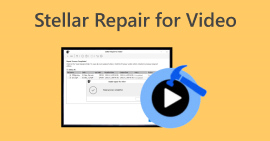視訊檔案修復:快速恢復的常用方法
我們熱衷於觀看視頻,這被認為是一種擺脫無聊的好方法,可以真正享受一天而不去想任何事情,只是觀看自己喜歡的視頻而已。但是,如果您在享受美好時光的時候,影片突然中斷,該怎麼辦?它停止了,出現了錯誤訊息,丟失了音軌,等等。在這種情況下,大多數人會因為煩惱而置之不理,而其他人則會嘗試採用基本方法來解決。
為了節省你的時間和精力,避免做錯事,本文將引導你透過兩種有效的方法來執行 視訊檔案修復。這將幫助您簡化修復影片的過程並立即恢復您的精彩時刻。不用多說,讓我們開始吧!
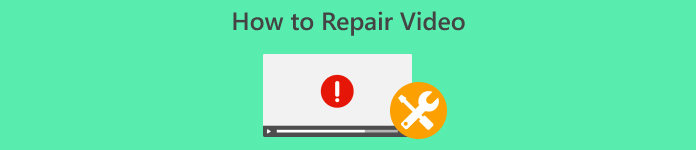
第 1 部分。
這可能很難令人相信,但視頻修復是真實存在的。這些是專門設計用於解決最常見的視訊問題並相應地修復它們的軟體應用工具。視訊問題並不局限於一個問題。每個問題都有不同的根本原因和解決方案,該工具將自動讀取並最終修復。
視訊檔案修復是透過分析視訊檔案的結構來進行。因此,當您的影片播放時遇到問題或停止時,您就需要一個影片修復工具。現在,此工具會掃描或讀取視訊檔案以查找可能存在的不一致問題,例如資料遺失、幀損壞、音訊視訊同步問題或檔案頭損壞。之後,該工具將自動應用一系列演算法來修復遺失或損壞的資料。修復過程通常包括恢復視訊和音訊品質、修復播放問題以及確保視訊檔案可以在各種媒體播放器上播放而不會出現錯誤。
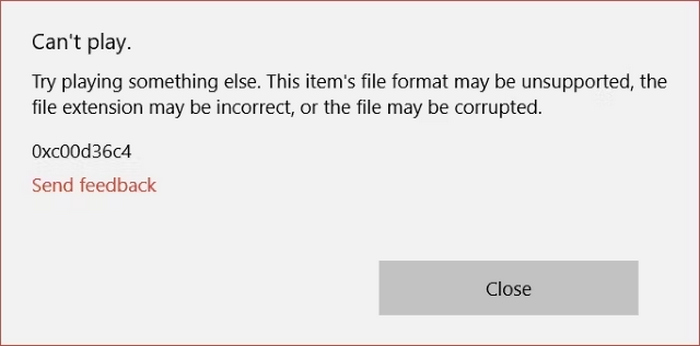
以下是影片損壞的常見原因:
文件損壞
除了在線上播放影片外,我們還下載或傳輸影片檔案到其他裝置觀看。然而,當視訊檔案在傳輸過程中遇到某種中斷時,例如突然斷電、不正常關機或硬體故障,視訊將會出現資料不完整,導致視訊損壞。
下載不完整
這也與檔案損壞相對相同,因為不完整的下載有時會損壞視訊檔案。然而,下載不完整也會導致資料遺失或片段損壞,從而導致播放錯誤或檔案根本無法開啟。
編解碼器問題
影片依靠特定的編解碼器來編碼和解碼資料。現在,問題是,當編解碼器遺失或不相容時,影片可能無法正確播放,導致無聲音、播放不流暢或完全無法開啟等問題。
第 2 部分。
現在您已經了解了一些導致視訊損壞的常見原因,接下來是時候學習修復視訊檔案的不同方法了。有些人可能會問,如果可以找到其他來源,為什麼要修復此視頻,或者重複相同的過程,但這次的步驟更有趣?雖然這可能是個好的觀點,但問題是它不能 100% 保證你的影片不會再次損壞或出現錯誤。因此,解決此問題最簡單、最有效的方法是使用視訊修復工具。
方法一:使用FVC視訊修復
FVC 影片修復 是一款視訊修復軟體,旨在修復各種視訊問題,包括由於裝置損壞、系統崩潰、病毒攻擊等原因而無法播放的損壞影片。此後,整個視訊修復過程將自動完成。最後,該工具之所以成為當今最好的視頻修復工具之一,是因為它採用了最新的 AI 演算法來有效修復損壞的視頻,並且支援多種廣泛使用的視頻格式。
主要特點:
• 採用最新的AI演算法,高效修復影片。
• 自動掃描和修復影片。
• 預覽恢復的影片。
• 支援MP4、MOV 和3GP 等視訊格式。
• 可以修復損壞和無法播放的影片。
• 恢復損壞的視訊檔案。
• 保留恢復的視訊解析度、幀速率和位元率。
以下是使用 FVC Video Repair 修復損壞的視訊檔案的方法:
第1步。首先,請造訪他們的官方網站。然後, 下載 該工具和 安裝 它在您的設備上。
第2步。接下來,點擊 紅加 按鈕與 藍加 按鈕新增範例影片。之後,點擊 維修 按鈕開始修復過程。

第三步.最後,點擊 預習 按鈕預覽已處理的影片。修復過程成功後,您可以透過點擊 救 按鈕。

當涉及視訊修復需求時,FVC 視訊修復確實是頂級選擇,因為它具有簡單但全面的方法可以修復各種視訊問題。由於採用了先進的技術和直覺的介面,它成為了當今可靠且易於使用的視訊修復工具。
方法 2:手動修復技術
雖然 FVC Video Repair 等自動化工具提供了便利的解決方案,但您也可以嘗試使用手動技術來修復小型的視訊問題:
重啟系統
對視訊進行的操作是重新啟動電腦。通常,此技術可以解決電腦上的臨時故障或軟體衝突,這些可能是導致視訊出現異常的原因。
若要重新啟動 Windows 電腦:
第1步.前往 開始 在您的主螢幕上。
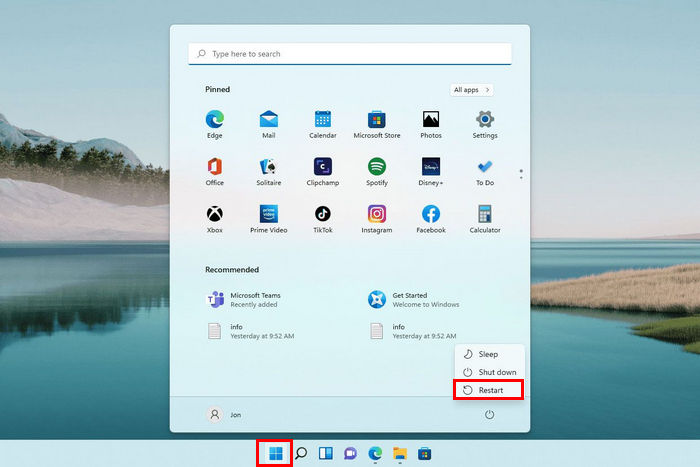
第2步。接下來,點擊 力量 按鈕並選擇 重啟.
同時,要重新啟動 macOS 計算機,請按照以下步驟操作:
第1步。首先,點擊 蘋果 菜單,選擇 系統設定,然後單擊 一般 在側邊欄中。
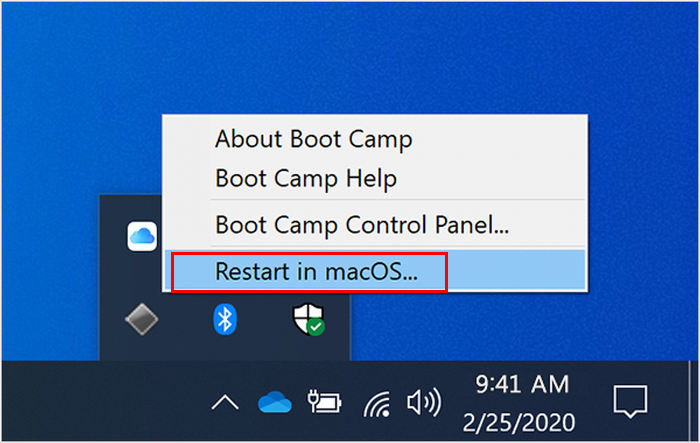
第2步。點擊 啟動磁碟 在右側,選擇 新兵訓練營 音量,然後點擊 重啟.
如果重新啟動系統不能解決問題,那麼這可能不只是一個小視訊問題。現在,如果您覺得問題出在您所使用的媒體播放器上,請按照下一種方法操作。
使用其他媒體播放器播放視頻
一些媒體播放器能夠更好地處理某些視訊格式或損壞的檔案。如果您的影片無法在某個播放器中播放,請嘗試使用其他播放器打開,例如 VLC Media Player,它具有內建編解碼器和更好的錯誤處理功能。
要在 VLC 媒體播放器中播放視頻,請按照以下步驟操作:
第1步。轉到您的圖書館並右鍵單擊您要觀看的影片。
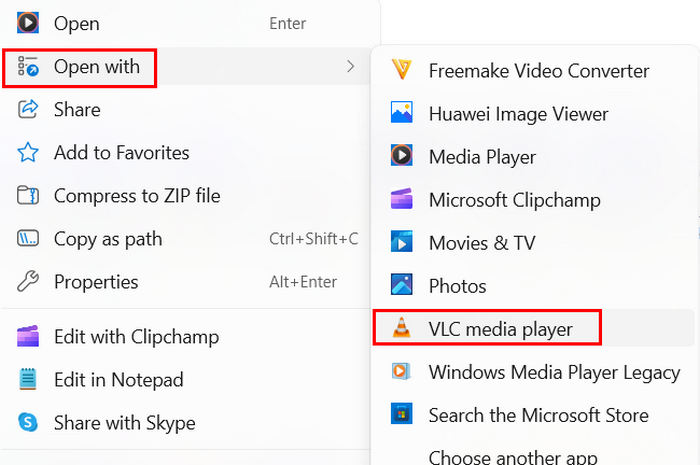
第2步。現在,點擊 打開用 然後選擇 VLC媒體播放器.
這樣,在 VLC 等其他媒體播放器上播放影片可能會解決問題。但是,如果問題仍然存在,您確實需要使用像 FVC Video Repair 這樣的視訊修復工具。
第 3 部分。
損壞的視訊檔案真的可以修復嗎?
絕對是的!可以使用專門的視訊修復工具(例如 FVC 視訊修復)修復損壞的視訊檔案。該工具專門用於解決許多視訊問題,包括損壞的視訊檔案。
手動修復影片檔困難嗎?
手動修復視訊檔案可能很有挑戰性,特別是當您不懂技術的時候。雖然一些小影片問題可以透過重新啟動系統、安裝正確的編解碼器或使用其他媒體播放器(如 VLC)輕鬆解決。然而,更嚴重的損壞通常需要使用專用的修復軟體。
你能修復 VLC 中的影片嗎?
是的,您可以在 VLC 中修復您的影片。 VLC 媒體播放器有一些內建的修復功能,可以幫助解決一些小的影片問題。但是,如果您的影片確實出現了嚴重的問題,您將需要更全面的影片修復工具來有效地恢復損壞的影片。
視訊損壞嚴重到無法修復嗎?
在某些情況下,如果視訊檔案嚴重損壞,可能無法修復,甚至先進的工具也可能無法完全恢復視訊。但是,使用像 FVC Video Repair 這樣的專業視訊修復工具可以增加成功恢復的機會。
您能使用修復工具恢復已刪除的影片檔案嗎?
不可以。它們專門用於修復現有視訊檔案中損壞或損毀的問題。如果影片檔案已被刪除,您需要使用檔案復原軟體或專門用於資料復原的服務才能嘗試修復。
結論
學習正確的方式表演 影片修復 知道使用正確的工具確實很重要。這就像在您的口袋裡放了一個可靠的解決方案,一旦出現問題,就可以隨時恢復您的視訊檔案。因此,無論視訊問題是什麼,無論您遇到的是輕微的視訊問題還是更嚴重的損壞,使用 FVC 視訊修復都不會出錯。



 視頻轉換大師
視頻轉換大師 屏幕錄影大師
屏幕錄影大師